この前、仕事用のデスクトップでネットがつながらなくなってしまいました。
ドライバの入れ替えとかいろいろやってもダメです。WiFi接続してますが、USBのWiFiが壊れちゃったのかな、とかいろいろ考えました。
他のパソコンやスマホからは問題ないのでパソコンの問題だとは思っていました。その前にWindowsの更新もあったのでこれが理由かなとは思ってました。
最終的に完全シャットダウンで解決しました。
困ったときに!完全シャットダウン
パソコンを普段電源をつけっぱなしにする人、スリープにする人といろいろな考え方があります。
毎回、シャットダウンする人も多いでしょう。
ただ、毎回完全シャットダウンする人は少ないかもしれません。
シャットダウンと完全シャットダウン、実はちょっと違います。
Windows8になってからはこの完全シャットダウンという概念が登場します。
実は普通のシャットダウンは高速に起動ができるよう、一部のシステム情報はスタンバイモードになっているのです。シャットダウンだけどちょっとスリープモードって感じなんです。
困ったら再起動は昔の話
昔は困ったら再起動ってのがありました。
実際に、今でもパソコンの多くのトラブルは再起動で解決します。
しかし、それでも解決しない場合は、そのスタンバイになっているシステム情報に原因があります。
今回はWindows更新時のちょっとしたトラブルだったようで、完全シャットダウンして再起動することで解決しました。
完全シャットダウンのやり方
いつものシャットダウンのところには、完全シャットダウンの項目はありません。
ただやり方は簡単で、シフトキーを押したままシャットダウンを選択すればOKです。
ちなみにシステム設定のところでWindowsの高速起動の機能をオフにすれば、毎回完全シャットダウンをする形になります。
これはこれでメリットがあって、パソコンの待機電力も減らせられ、負荷が減るといわれています。ノートパソコンで、電源を切っているのにじわじわとバッテリーが減るのもこのためです。
まぁ自分の場合はそこまでしなくていいかなというところで、オンにしてますけどね。